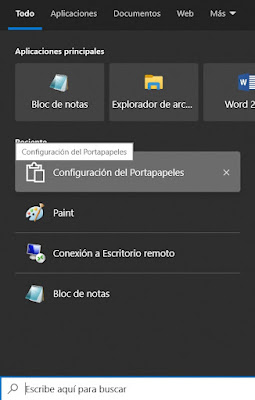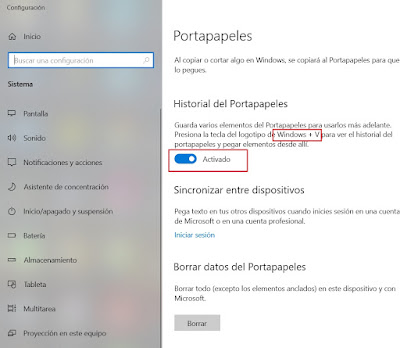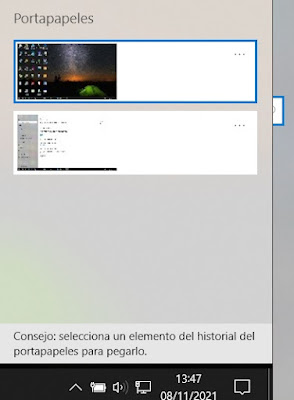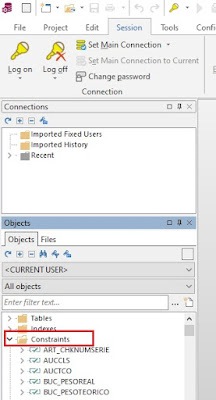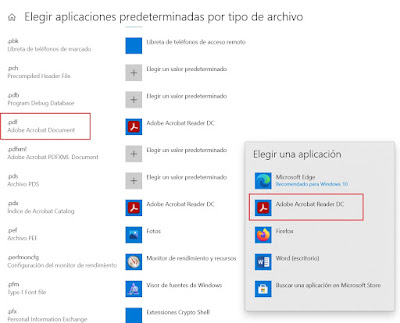Muchas veces cuando intentamos abrir un tipo de archivo, Windows nos muestra un mensaje indicando con qué aplicación deseamos abrirlo. Aquí vamos a ver como decirle a Windows que utiliza por defecto una aplicación determinada para un tipo de archivo concreto.
Sobre el icono de Windows, pulsamos con el botón derecho del ratón y se despliega un menú, sobre el que elegiremos Aplicaciones y características.
Esto nos abre una pantalla sobre la cual elegiremos la opción Aplicaciones predeterminadas sobre el panel izquierdo.
Nos sale una lista sobre la cual al ir eligiendo un tipo de aplicación, nos mostrará una lista de aplicaciones disponibles. Por ejemplo en este caso si elegimos Navegadores Web, nos muestra una lista de los navegadores disponibles, sobre esta lista elegiremos el navegador deseado, de modo que cada vez que abramos un navegador web, nos abrirá por defecto el navegador elegido.
También podemos elegir la aplicación determinada por cada tipo de archivo, que es lo que se ha indicado al principio. Para ello, en la parte inferior de la pantalla anterior, elegimos la opción Elegir aplicaciones predeterminadas por tipo de archivo.
Ahora nos aparece una lista de tipos de archivo y la aplicación por defecto que tiene asignada, por cada tipo de archivo, se nos mostrará una lista de aplicaciones sobre la que podremos elegir una, por ejemplo si elegimos .pdf nos mostrará una lista de aplicaciones para leer archivos .pdf en la cual elegiremos la aplicación deseada.